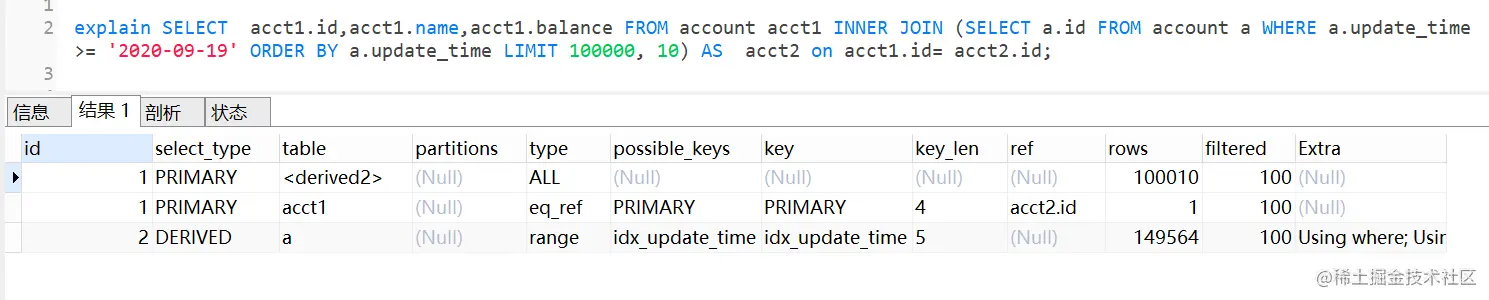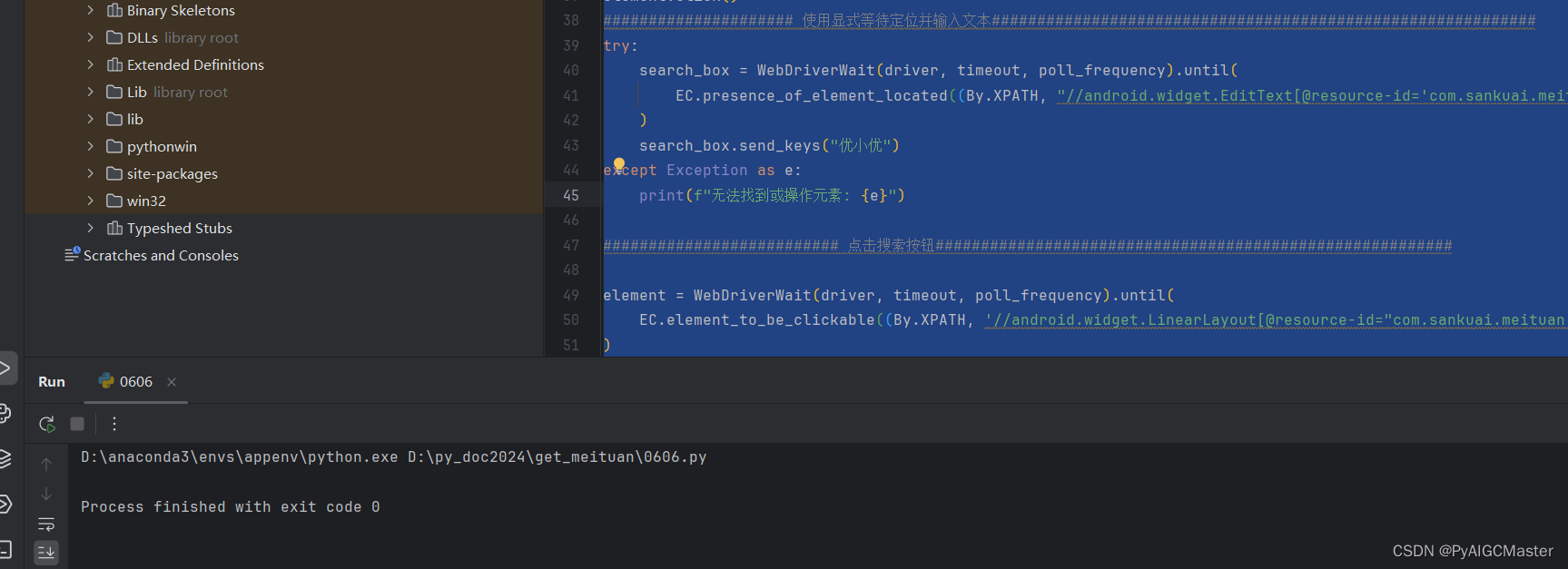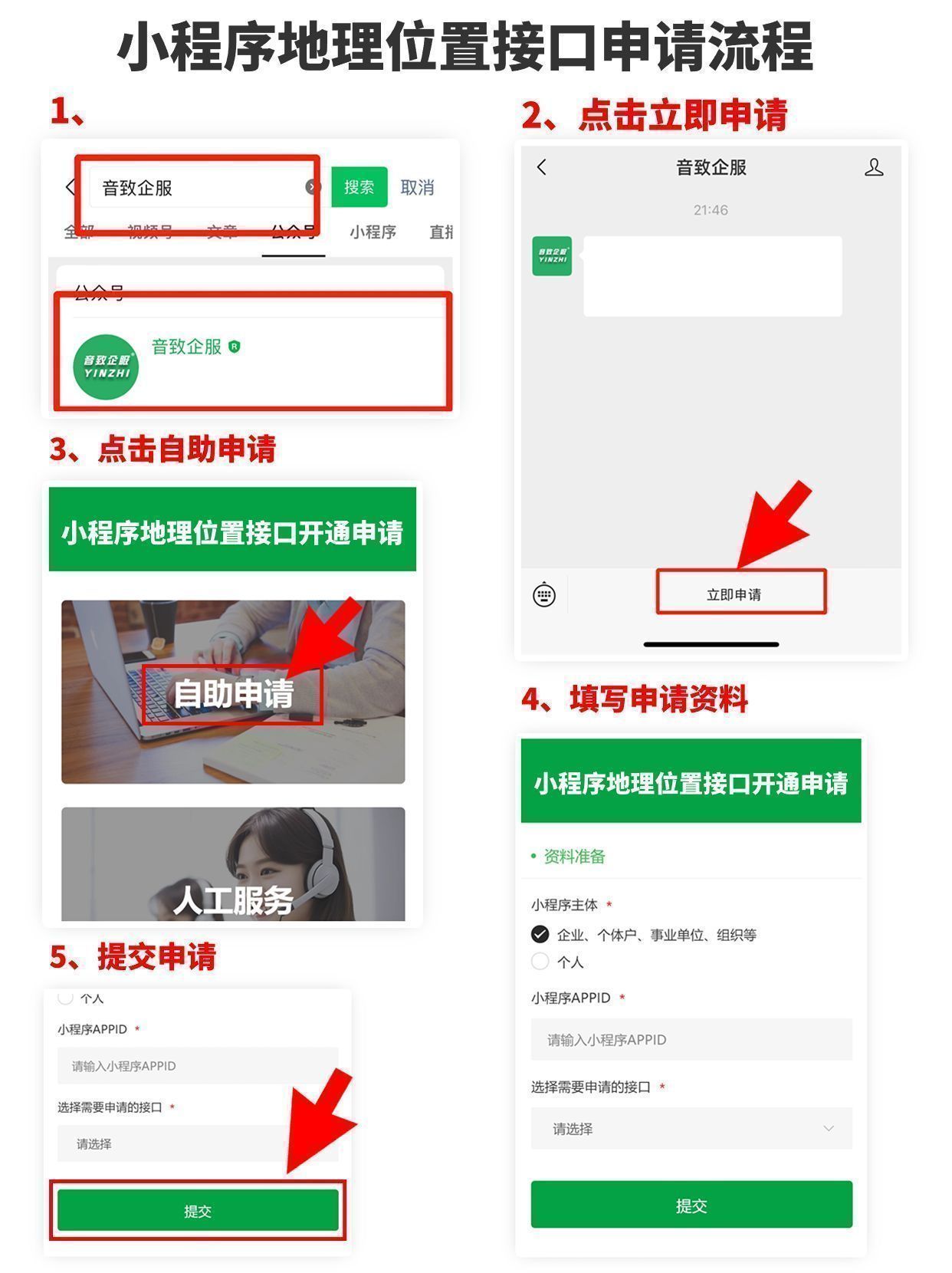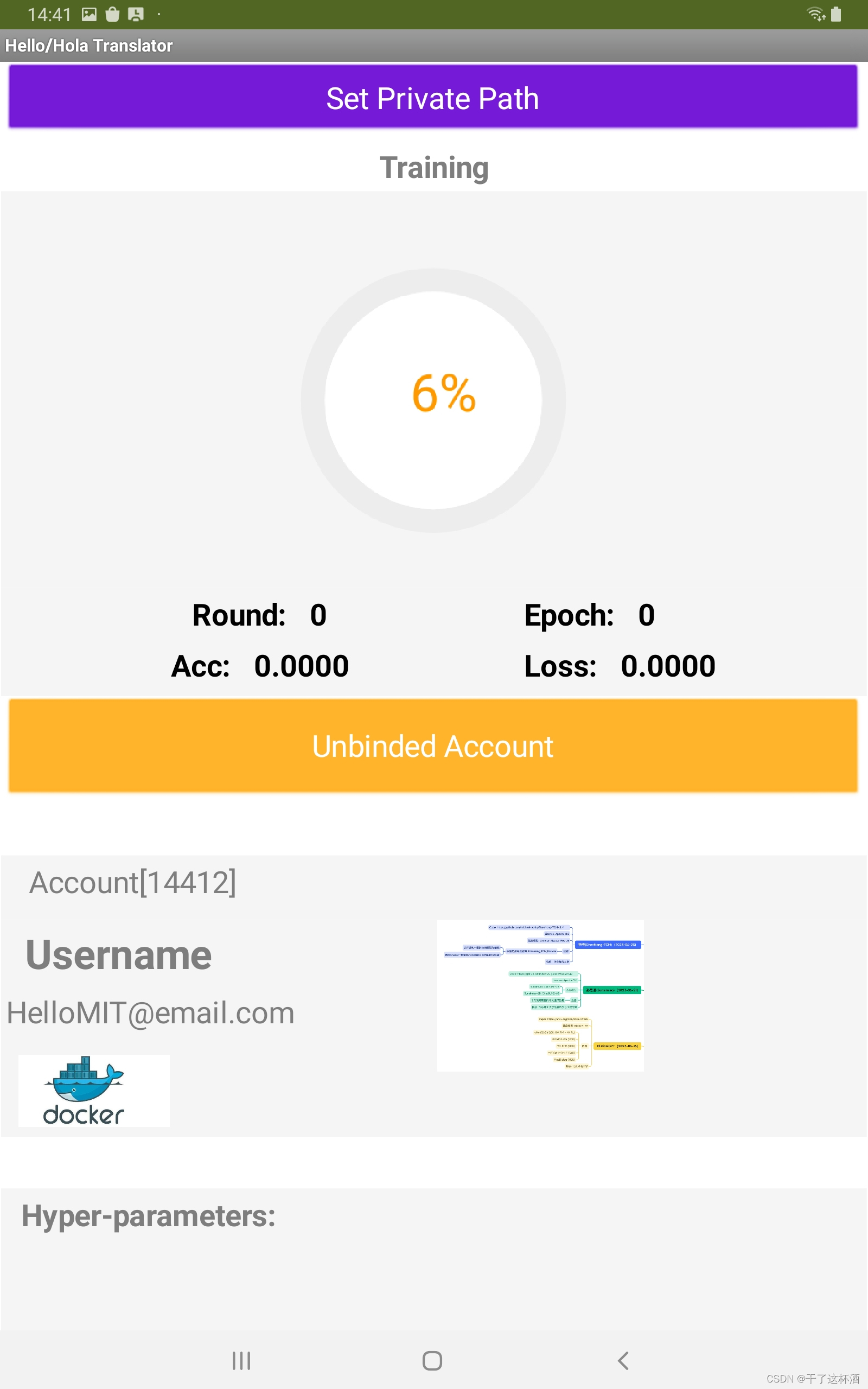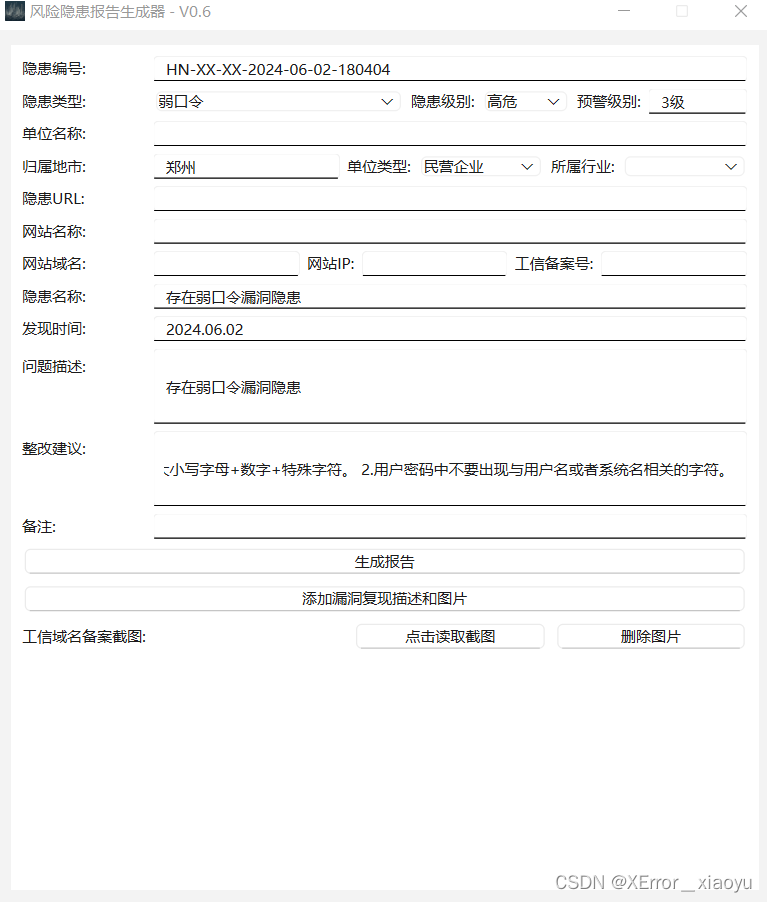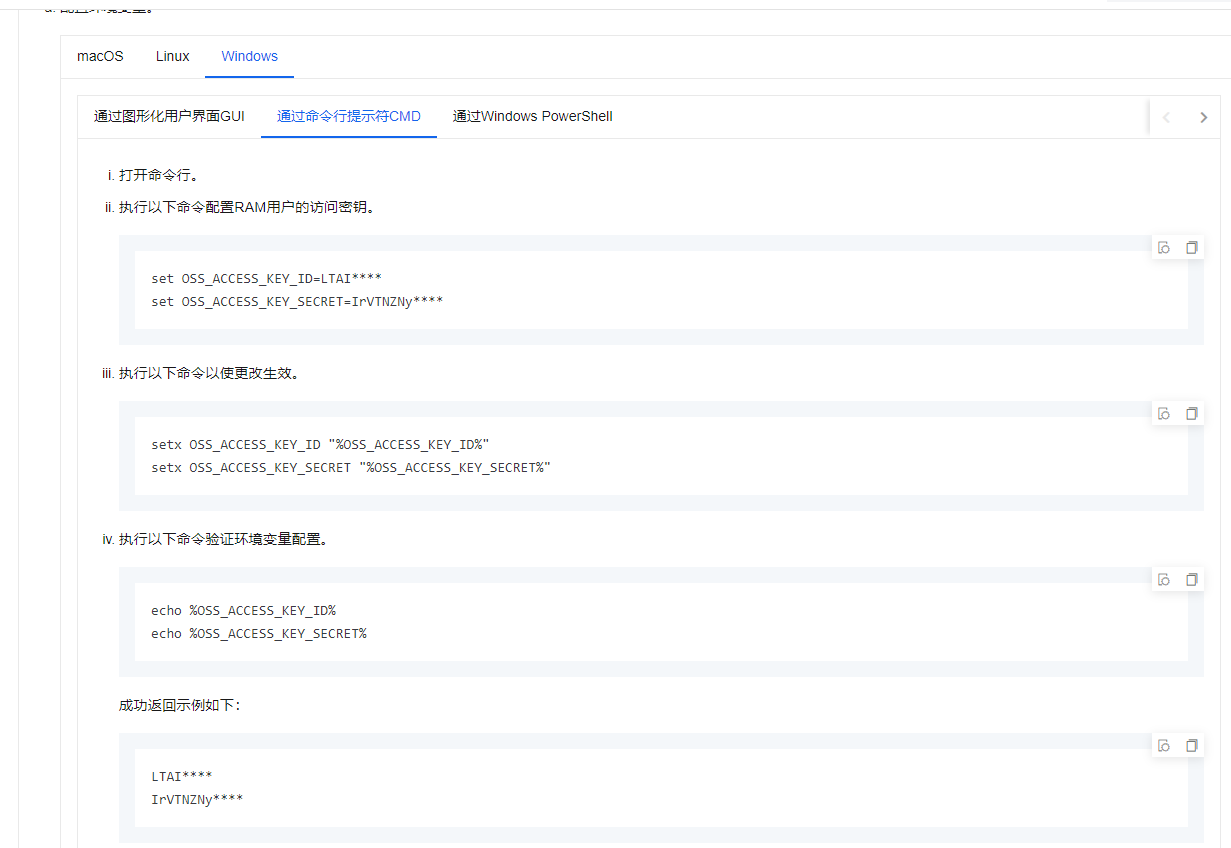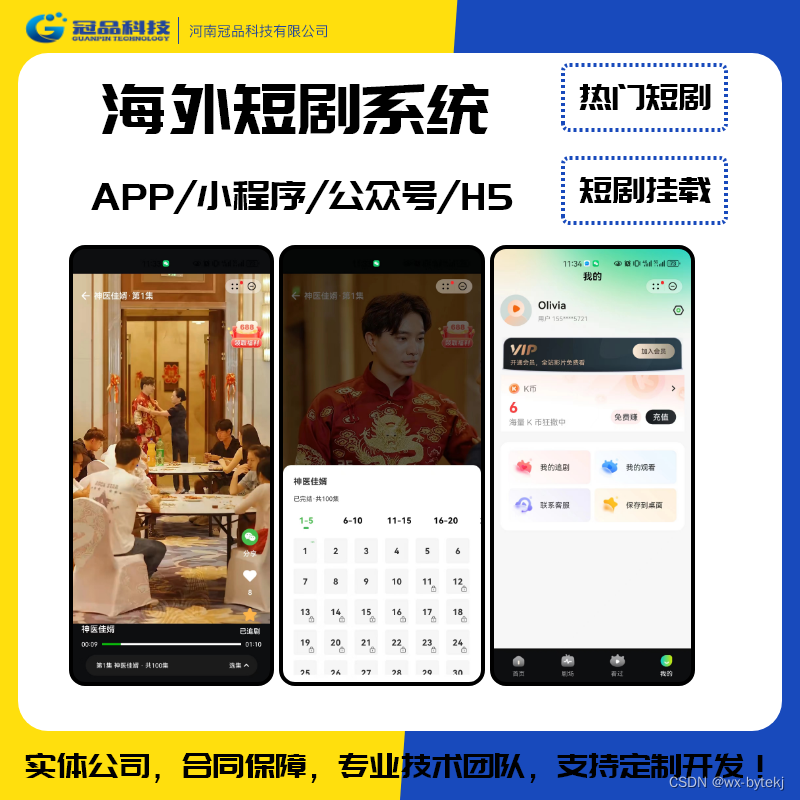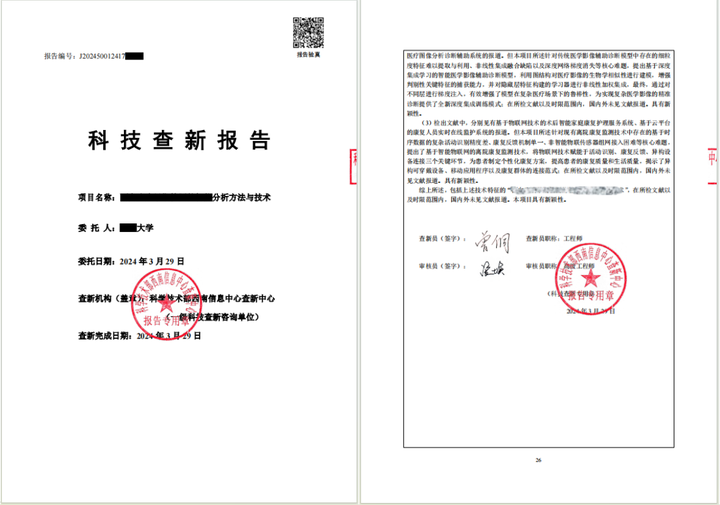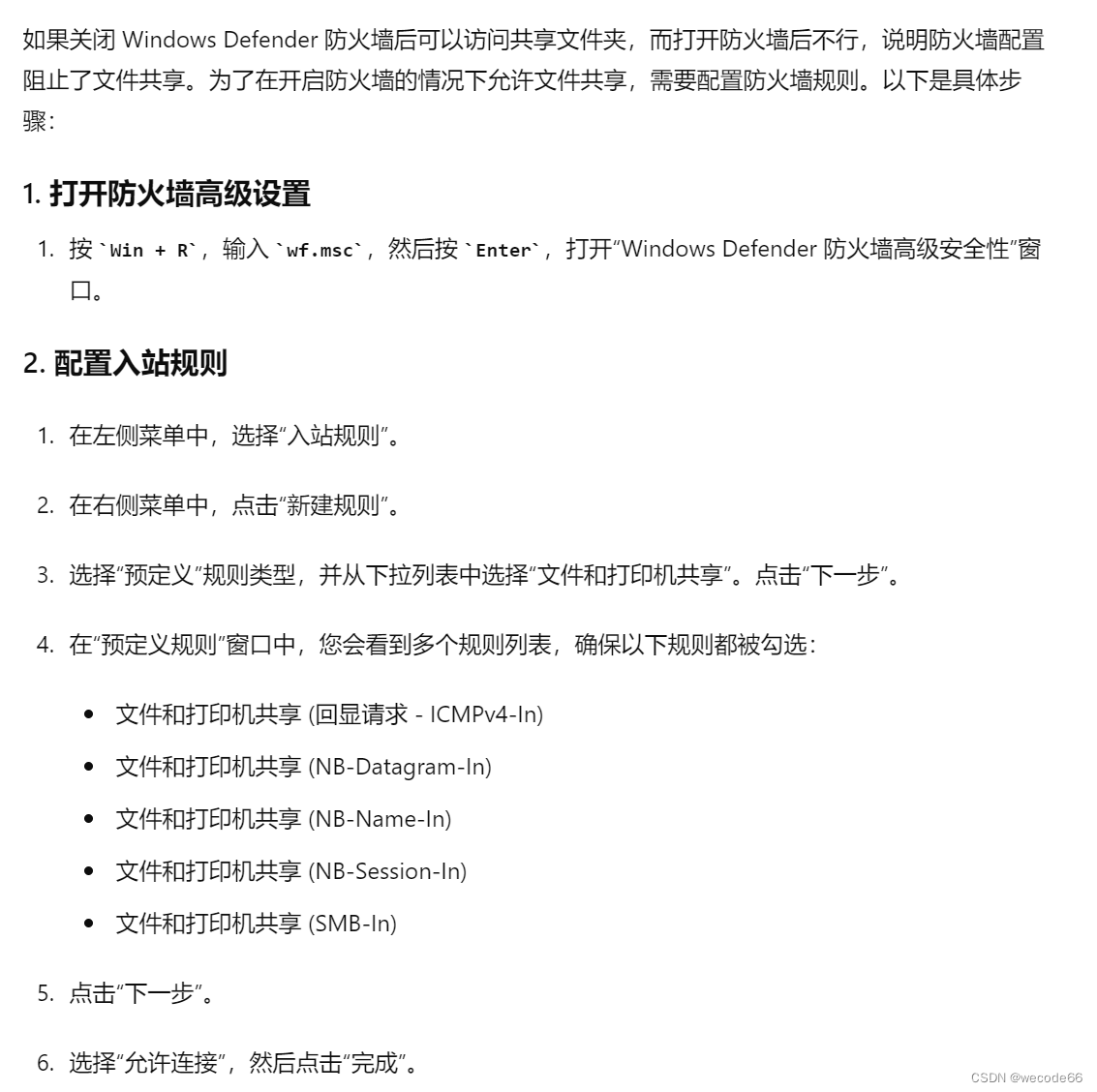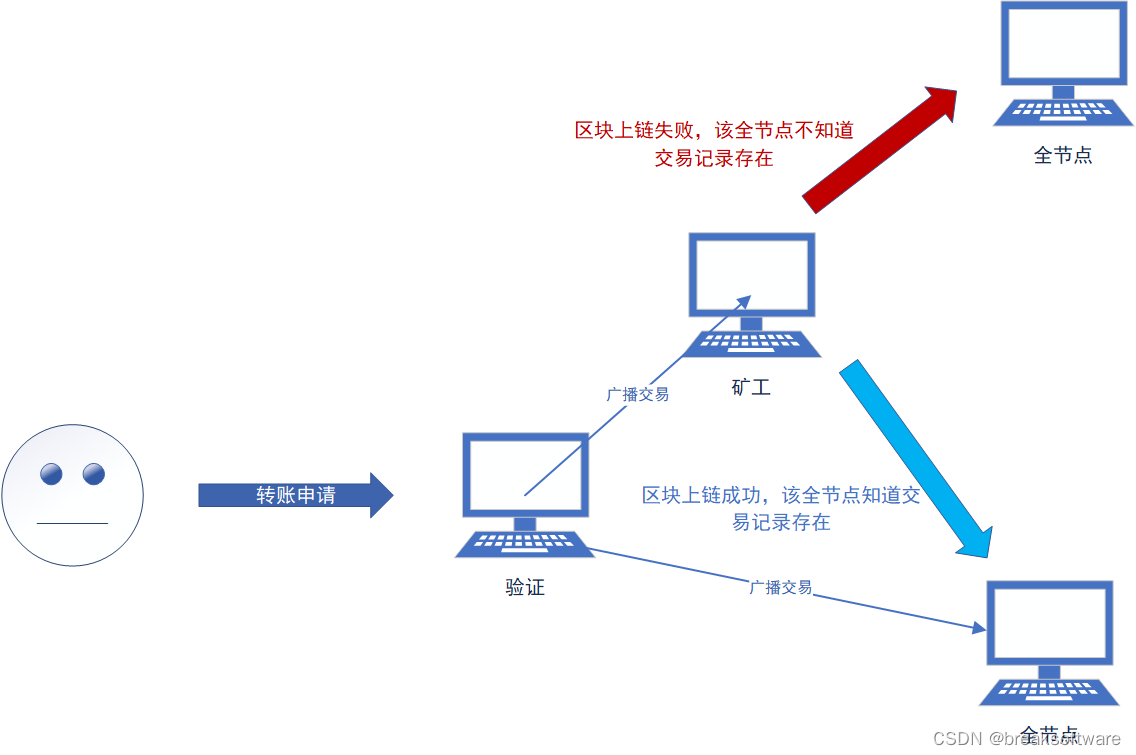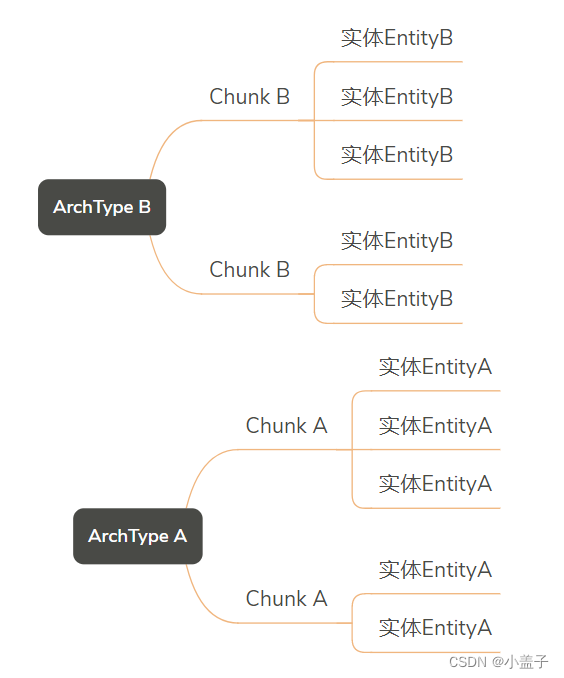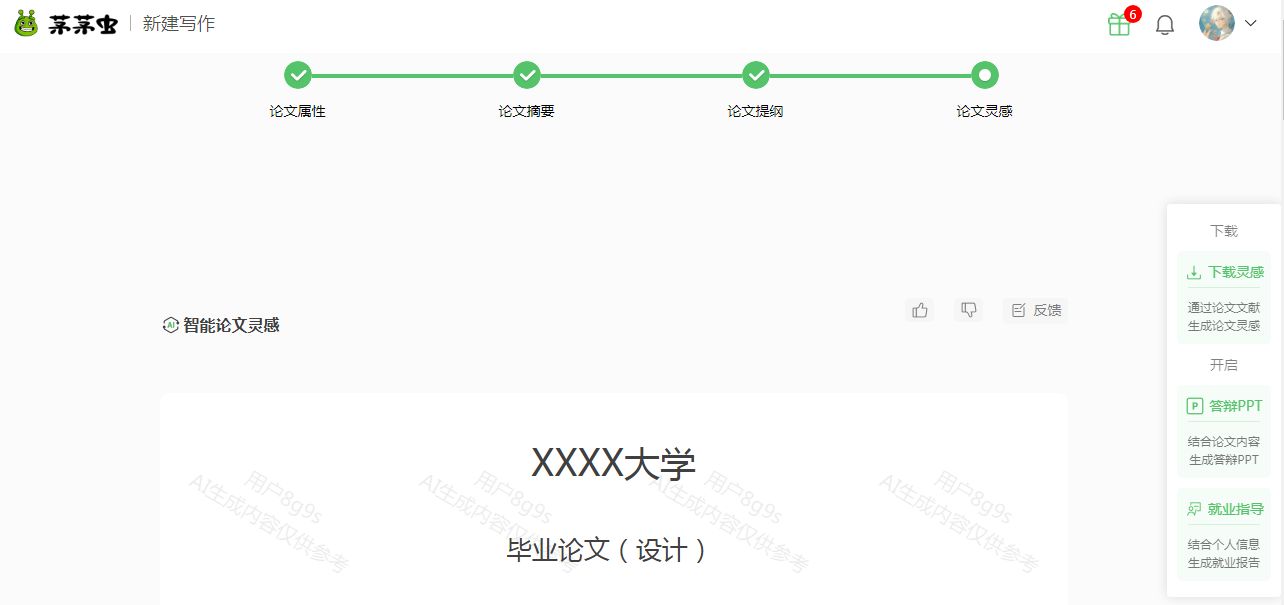20240606
By wdhuag
目录
前言
参考:
在外网环境下载离线安装包
1、在已安装好VS的电脑上用Visual Studio Installer导出配置.vsconfig
2、下载在线安装包VisualStudioSetup_Enterprise_2022.exe到D:\VisualStudio\
3、使用cmd定位到VisualStudioSetup_Enterprise_2022.exe目录
4、下载离线安装包
备份和还原用户资料
1、导出VS用户设置.vssettings
2、导入VS设置
3、用户nuget插件位置
4、官方插件下载
5、VS帮助文件位置
在离线单机环境安装VS
1、恢复安装包
2、离线安装
在内网环境安装VS
1、映射共享路径到Z:\路径
2、将VS安装包.rar解压放到共享路径Z盘
3、指定本地缓存文件路径
4、离线安装
在外网环境维护安装包
1、更新
2、验证
3、修复
4、清理旧版本
前言
VS离线环境安装的时候很多,众所周知VS离线下载指令是.\VisualStudioSetup.exe --layout "目标路径",但这个完整下载后67G太吓人,而且我们只用到其中一部分功能,其实通过配置可以自定义下载安装包。快速安装和环境恢复减少无用时间。
参考:
使用命令行参数安装 Visual Studio | Microsoft Learn
【VS离线安装】Visual Studio2022社区版从已安装的联网计算机迁移至未联网的计算机上_vs离线安装包-CSDN博客
内网离线安装 Visual Studio 2022 及插件_visual studio离线安装-CSDN博客
在外网环境下载离线安装包
(以企业版为例,下载C#安装包)
1、在已安装好VS的电脑上用Visual Studio Installer导出配置.vsconfig
Visual Studio Installer的路径是C:\Program Files (x86)\Microsoft Visual Studio\Installer\setup.exe
选择需要安装的功能和组件:

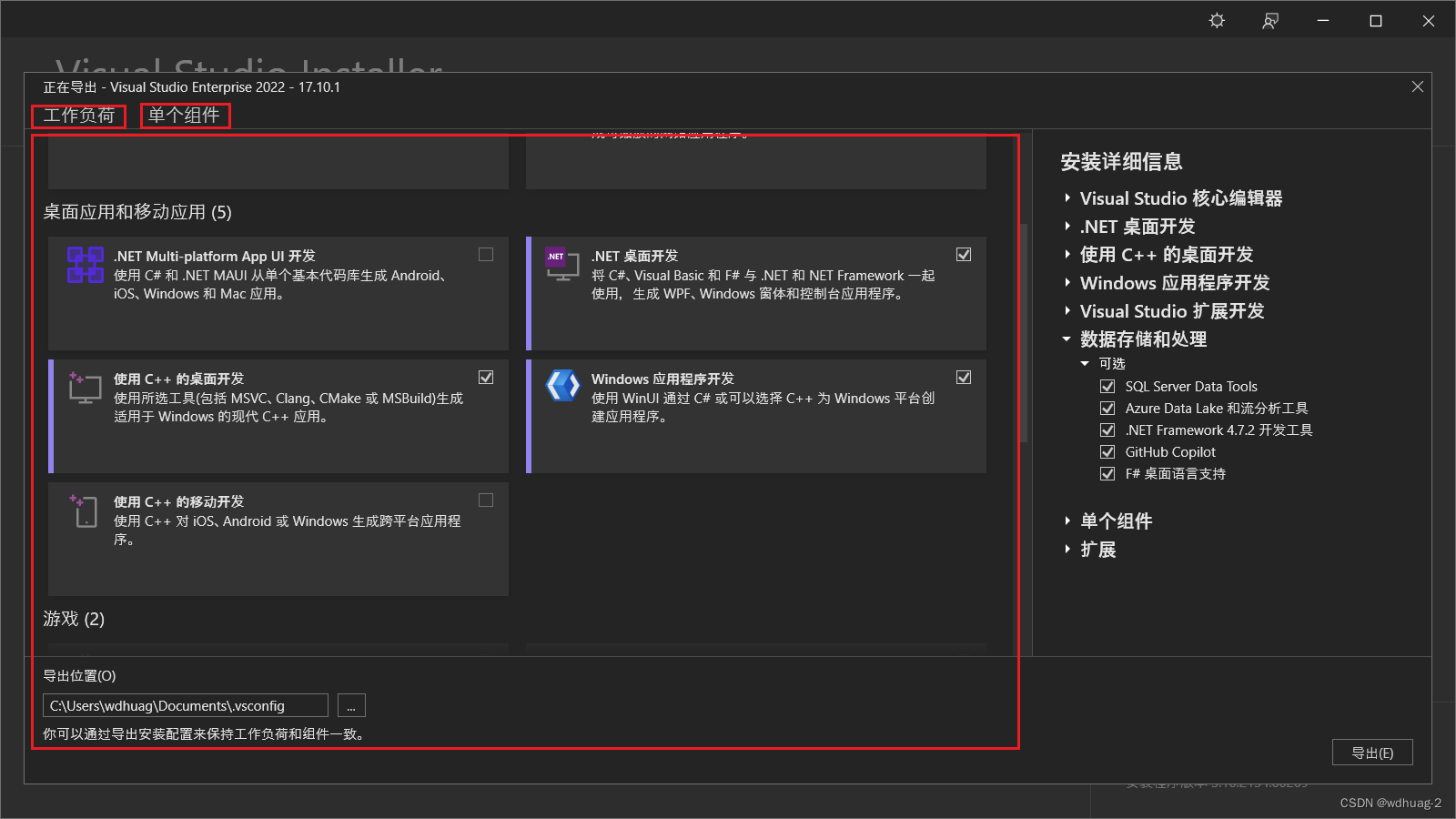
2、下载在线安装包VisualStudioSetup_Enterprise_2022.exe到D:\VisualStudio\
Thank You for Downloading Visual Studio Enterprise Edition (microsoft.com)
3、使用cmd定位到VisualStudioSetup_Enterprise_2022.exe目录
D:
cd "D:\VisualStudio"4、下载离线安装包
.\VisualStudioSetup_Enterprise_2022.exe --layout "D:\VisualStudio_2022_OffLine_C#" --config "D:\Visual Studio\.vsconfig" --lang Zh-cn en-US完成后大约8G多文件,压缩为VisualStudio_2022_OffLine_C#.rar加密文件。
备份和还原用户资料
1、导出VS用户设置.vssettings
VS -> 工具 -> 导入和导出设置向导 -> 导出选定的环境设置
2、导入VS设置
工具 -> 导入和导出设置向导 -> 导入选定的环境设置,选择备份的.vssettings配置文件
3、用户nuget插件位置
C:\Users\用户名\.nuget\packages
4、官方插件下载
Extensions for Visual Studio family of products | Visual Studio Marketplace
5、VS帮助文件位置
C:\ProgramData\Microsoft\HelpLibrary2
在离线单机环境安装VS
1、恢复安装包
将安装包.rar通过U盘复制,解压到新电脑的D:\VisualStudio_2022_OffLine_C#
2、离线安装
D:
cd D:\VisualStudio_2022_OffLine_C#
.\VisualStudioSetup_Enterprise_2022.exe --noweb在内网环境安装VS
1、映射共享路径到Z:\路径
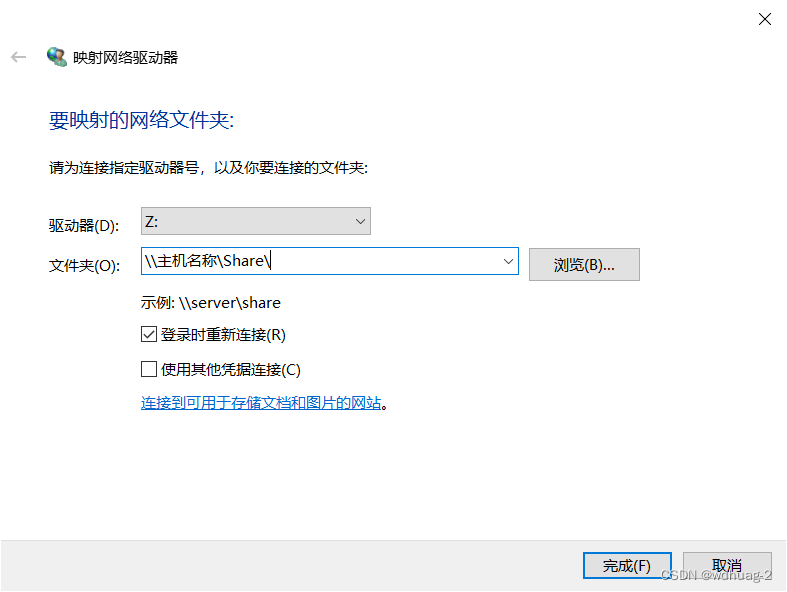
2、将VS安装包.rar解压放到共享路径Z盘
Z:\VisualStudio_2022_OffLine_C#3、指定本地缓存文件路径
修改VisualStudio_2022_OffLine_C#\Response.json中的channelUri地址为共享盘
"channelUri":"Z:\\VisualStudio_2022_OffLine_C#\\ChannelManifest.json"4、离线安装
Z:
cd Z:\VisualStudio_2022_OffLine_C#
.\VisualStudioSetup_Enterprise_2022.exe --noweb在外网环境维护安装包
使用导出的.vsconfig配置
1、更新
.\VisualStudioSetup_Enterprise_2022.exe --layout "D:\VisualStudio_2022_OffLine_C#" --config "D:\Visual Studio\.vsconfig" --useLatestInstaller
2、验证
.\VisualStudioSetup_Enterprise_2022.exe --layout "D:\VisualStudio_2022_OffLine_C#" --config "D:\Visual Studio\.vsconfig" --verify
3、修复
.\VisualStudioSetup_Enterprise_2022.exe --layout "D:\VisualStudio_2022_OffLine_C#" --config "D:\Visual Studio\.vsconfig" --fix
4、清理旧版本
其中按实际路径替换版本
.\VisualStudioSetup_Enterprise_2022.exe --layout "D:\VisualStudio_2022_OffLine_C#" --clean D:\VisualStudio_2022_OffLine\Archive\版本\Catalog.jsonEND